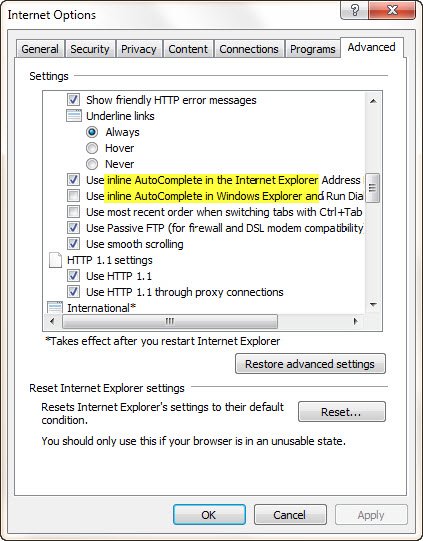Gメールには、受信者に届く前に送信したメールをユーザーが取り消すことができる優れた機能があります。いつでも、間違った人に電子メールを送信したり、正しい人に間違ったテキストの電子メールを送信したりする可能性があるため、この機能は非常に重要です。
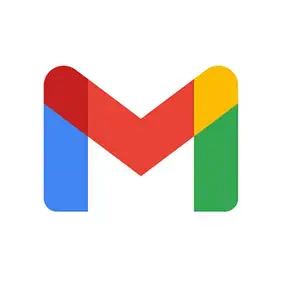
Gmailで送信したメールを取り消す方法
特にビジネスに関係する場合は、誰もこの間違いを犯したくありません。では、この問題を解決し、受信者が当惑を引き起こす可能性のある電子メールを決して受け取らないようにするには、どうすればよいでしょうか? Google の担当者は、この問題をきっぱりと解決するために設計された機能を追加することにしました。手順は次のとおりです。
- Gmail アカウントにログインします
- 「すべての設定を表示」をクリックします
- 「一般」タブを開きます
- 「送信を取り消し」まで下にスクロールします
- サイクルを5秒から30秒に変更します
- 今すぐメールを送信してください
- メッセージ送信通知が表示されます
- [元に戻す] リンクをクリックすると、送信を取り消すことができます。
これをさらに詳しく見てみましょう。
1] Gmailのメールキャンセルサイクルを調整する
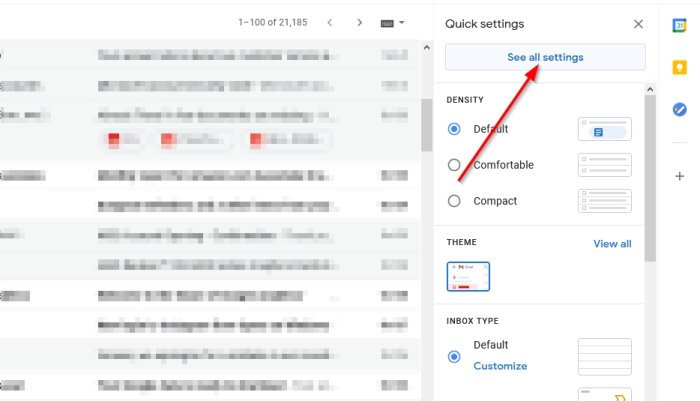
OK、デフォルトでは、送信を元に戻す機能はアクティブ化されており、私たちが知る限り、それを非アクティブ化する方法はありません。 Google には、いつかユーザーが無効化できるアップデートをリリースしてほしいと思っていますが、今日はそれについてはあまり強調しません。
さて、デフォルト設定では、送信済みを元に戻す5 秒間隔ですが、これをより大きな数値に変更することをお勧めします。
これを行うには、歯車アイコンをクリックしてから、すべての設定を表示前進するために。
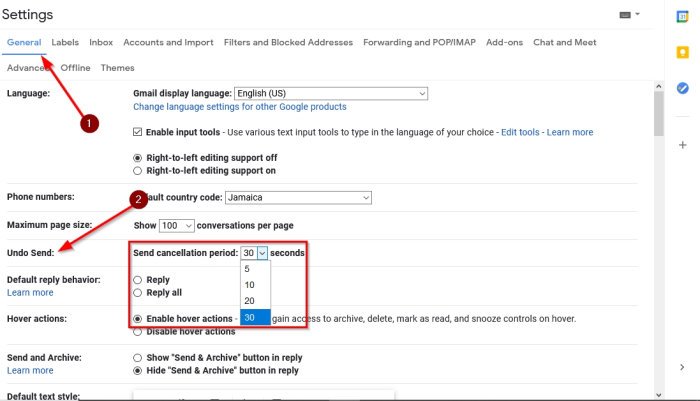
すぐに上部にいくつかのタブが表示されますが、必要なのはクリックするだけです。一般的な、下にスクロールして、送信を元に戻す。
ここから、サイクルを 5 秒から、現時点で許可されている最大値である 30 秒に変更します。
2]メールの送信をキャンセルする
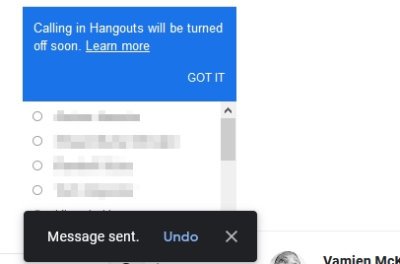
「送信取り消し」を 30 秒に設定したら、テスト実行してみます。 30 秒以上送信された古いメールを元に戻すことはできないことに注意してください。
それでは、先に進んで、あなたのメールアドレスの誰かにメールを送信してください。アドレス帳。 [送信] ボタンを押した後、[元に戻す] という単語を探します。メッセージを送信しました通知。 30 秒のタイマーが切れる前に [元に戻す] ボタンをクリックすると、メールが誰に送信されなかったかがすぐにわかります。
これは非常に簡単な機能であり、家族、友人、同僚、ビジネス パートナーなどに重要な電子メール メッセージを送信する際に誰もが活用すべきものです。

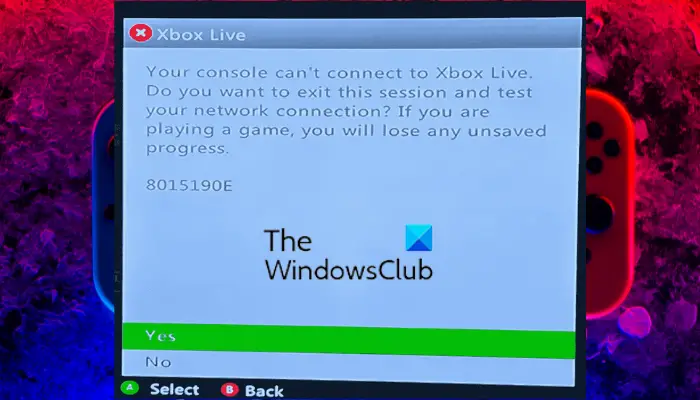
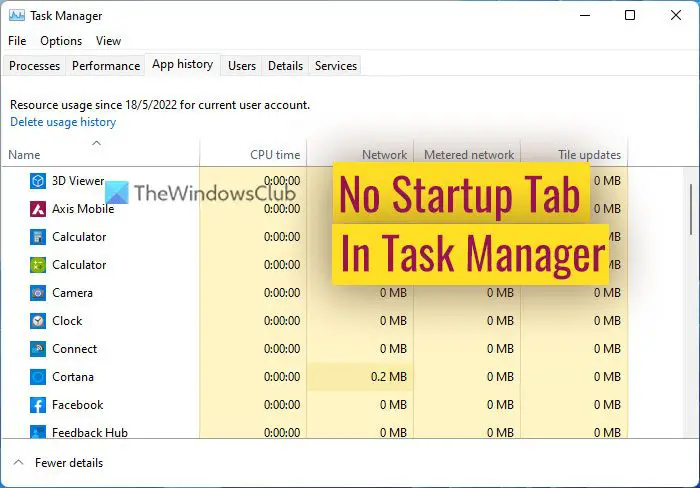
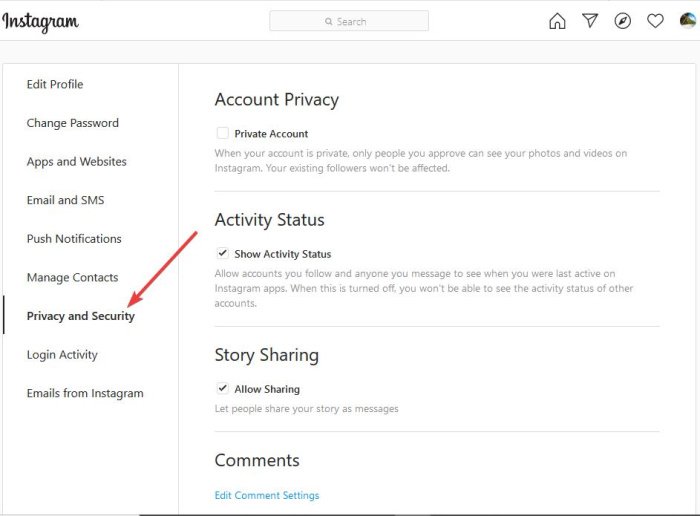
![Windows コンピューターで Excel が開かない [修正]](https://rele.work/tech/hayato/wp-content/uploads/2022/12/ms-excel-not-opening.jpg)